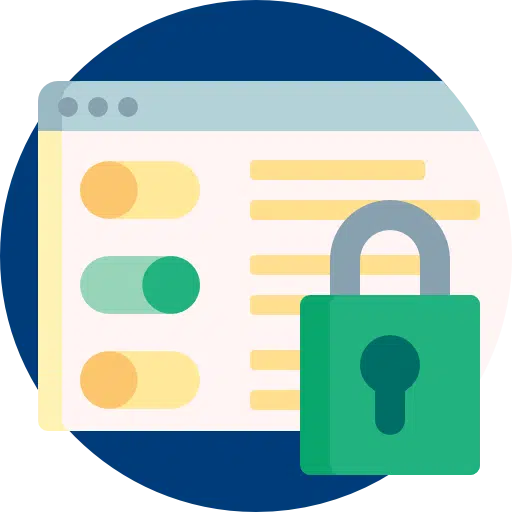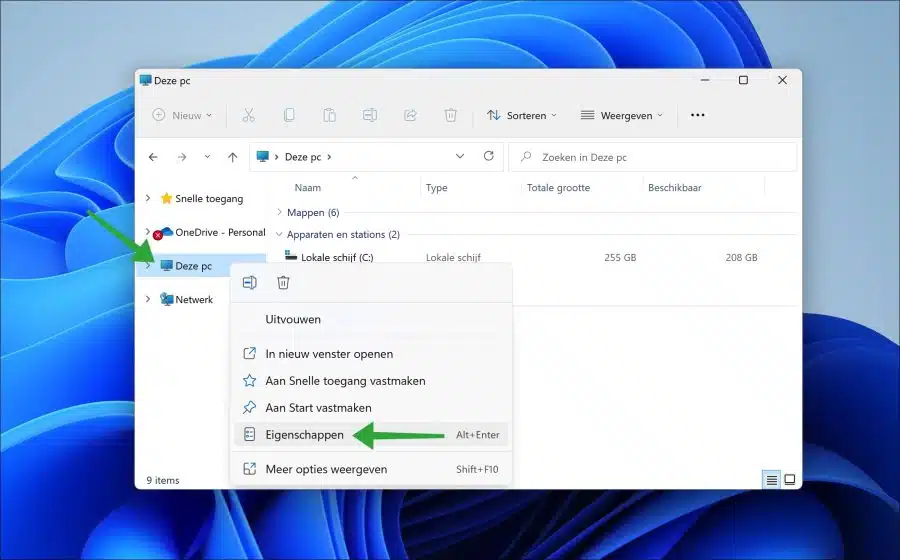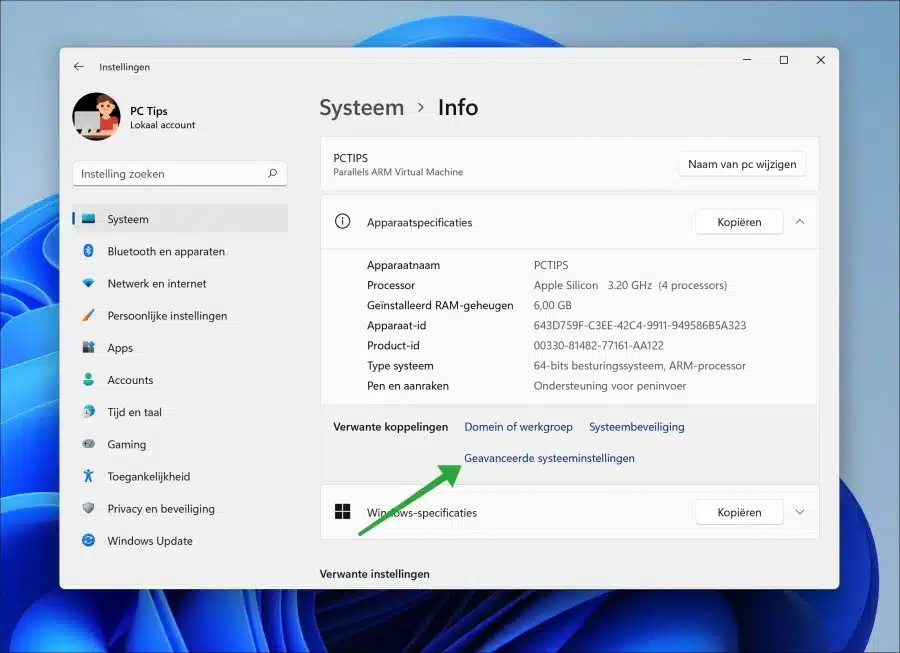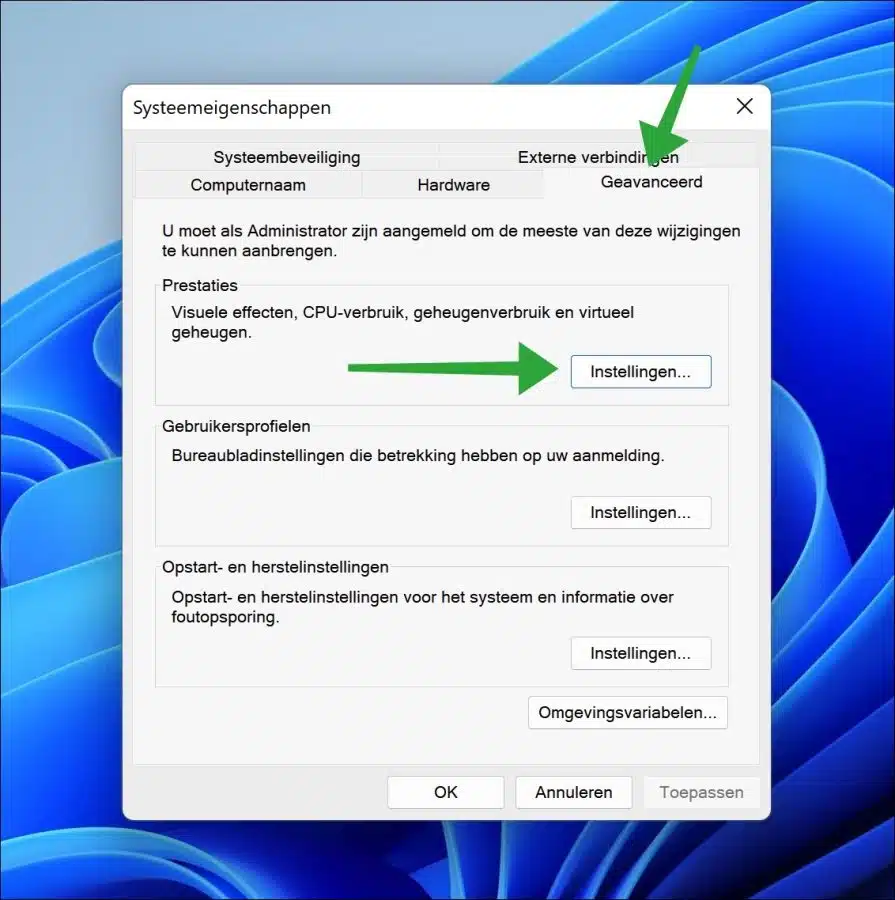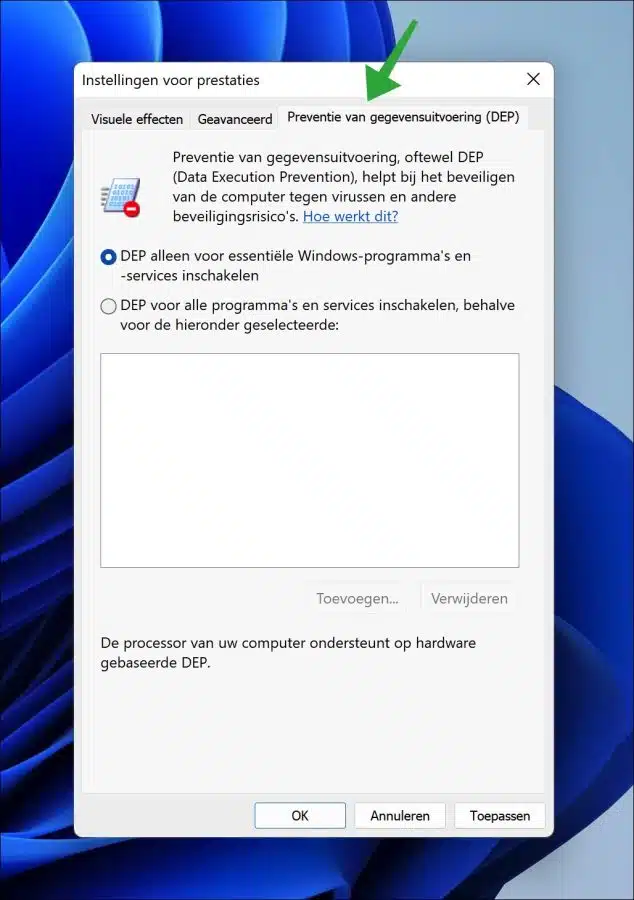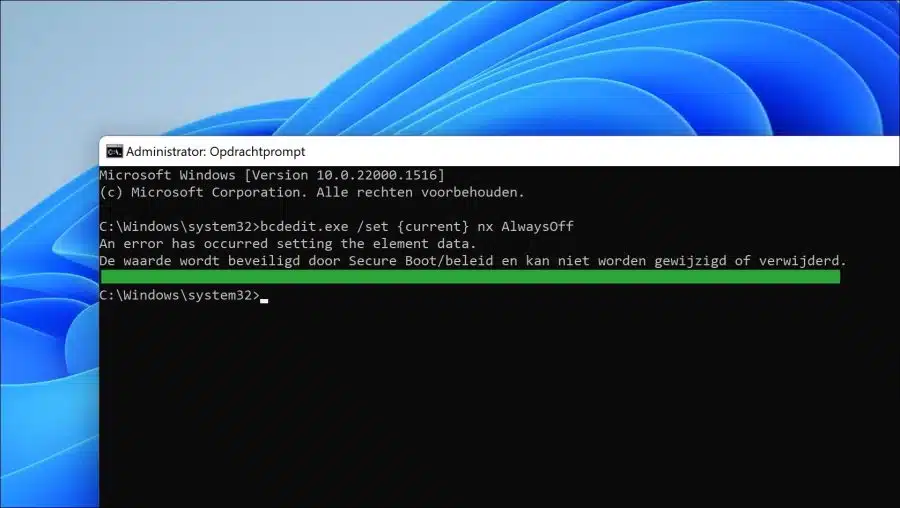Data Execution Prevention (DEP) wird auch als „Data Execution Prevention“ bezeichnet. Dabei handelt es sich um eine Sicherheitsfunktion in Windows, die verhindert, dass gefährlicher Code auf Ihrem Computer ausgeführt wird.
DEP funktioniert, indem es bestimmte Teile des Speichers als „nicht ausführbar“ markiert. Wenn ein Programm versucht, Code aus einem dieser als „nicht ausführbar“ markierten Bereiche auszuführen (einfach zu sagen), wird eine Ausnahme ausgelöst und das Programm wird beendet. Dadurch wird verhindert, dass bösartiger Code auf Ihrem Computer ausgeführt wird, da es für Angreifer schwieriger wird, Code einzuschleusen.
Standardmäßig ist „Data Execution Prevention“ („DEP“) für alle notwendigen Systemprozesse in Windows und für Programme aktiviert, die DEP über einen speziellen Code in ihrem Header aktivieren.
In einigen Fällen müssen Sie DEP möglicherweise für bestimmte Programme aktivieren oder DEP aufgrund von deaktivieren Kompatibilität, hauptsächlich in 32-Bit-Apps. So funktioniert es.
Aktivieren oder deaktivieren Sie die Datenausführungsverhinderung (DEP).
Ändern Sie die Einstellungen für die Datenausführungsverhinderung
Um die Datenausführungsverhinderung (DEP) zu aktivieren oder zu deaktivieren, öffnen Sie die Windows Explorer. Klicken Sie dann mit der rechten Maustaste auf „Dieser PC“. Klicken Sie im Menü auf „Eigenschaften“.
Klicken Sie dann auf „Gerätespezifikationen“ und dann auf „Erweiterte Systemeinstellungen“.
Klicken Sie in den Systemeigenschaften auf den Reiter „Erweitert“ und dann in den Leistungseinstellungen auf die Schaltfläche „Einstellungen“.
Klicken Sie auf die Registerkarte „Data Execution Prevention (DEP)“, um die Einstellungen zu ändern. Sie können jetzt „DEP nur für wichtige Windows-Programme und -Dienste aktivieren“ oder „DEP für alle Programme und Dienste außer den unten ausgewählten aktivieren“.
Wenn Sie also DEP für eine bestimmte App deaktivieren möchten, können Sie auf die Schaltfläche „Hinzufügen“ klicken und die App von „Data Exection Prevention“ ausschließen.
Deaktivieren Sie die Datenausführungsverhinderung vollständig
Wenn Sie Data Execution Prevention (DEP) vollständig deaktivieren möchten, können Sie dies wie folgt tun.
Öffnen Sie eine Eingabeaufforderung als Administrator. Kopieren Sie in der Eingabeaufforderung den folgenden Code und fügen Sie ihn ein, um die Datenausführungsverhinderung vollständig zu deaktivieren.
bcdedit.exe /set {current} nx AlwaysOff
Um die Datenausführungsverhinderung wieder zu aktivieren, ändern Sie „AlwaysOff“ in „AlwaysOn“. Dies ist der Befehl:
bcdedit.exe /set {current} nx AlwaysOn
Wenn Sie DEP aufgrund der Fehlermeldung nicht deaktivieren können:
„Der Wert ist durch Secure Boot/Richtlinie geschützt und kann nicht geändert oder gelöscht werden.“
Dann wechselt man Secure Boot oder „Secure Boot“ im BIOS/EUFI Falls benötigt.
Ich hoffe, das hat Ihnen geholfen. Vielen Dank fürs Lesen!